Programmu aizvēršana operētājsistēmā mac. Piespiedu kārtā pārtraukt Mac procesu. Vairāki veidi, kā piespiest aizvērt programmas operētājsistēmā Mac OS X. Dock izmantošana
Pat ar tik perfektu datoru kā Mac, rodas problēmas, proti, programma sasalst, sistēmas kļūdas... tas viss jums droši vien ir pazīstams. Šodien mēs jums pastāstīsim par vairākiem veidiem piespiedu izbeigšana programmatūras procesi.
1. metode: Programmu piespiedu pārtraukšanas logs.

Lai atvērtu šo logu, kopā jānospiež trīs taustiņi Command + Option + Escape. Pēc tam atliek tikai izvēlēties “Pabeigt”, un programma tiks aizvērta. Šī ir nākamās metodes vienkāršota versija.
2. metode: Sistēmas uzraudzība

Lai palaistu šo utilītu, jānospiež taustiņi Komanda + atstarpe. Parādītajā Spotlight logā jāievada tās programmas nosaukums, kuru vēlaties “nogalināt”. Pēc ievadīšanas parādīsies dialoglodziņš, kurā varat atrast iesaldēto programmu pēc nosaukuma (nosaukums tiks atzīmēts sarkanā krāsā) vai pēc identifikācijas numura. Kad esat izvēlējies atbilstošo procesu, noklikšķiniet uz Beigt procesu.
3. metode: Piespiedu kārtā pārtraukt tastatūras lietošanu
Lai beigtu aktīvo programmu, nospiediet un dažas sekundes turiet taustiņus Command + Option + Shift + Escape. Varbūt no visām metodēm šī ir ātrākā.
4. metode: Piespiedu kārtā iziet, izmantojot Apple izvēlni
Lai atvērtu Apple izvēlni, nospiediet un turiet Shift un veiciet dubultklikšķi uz Apple logotipa augšējā izvēlņu joslā. Pēc tam atlasiet komandu “Force quit [lietojumprogrammas nosaukums]”. nav slikti un, tāpat kā iepriekšējā, diezgan vienkārši, taču tas ne vienmēr darbojas.
5. metode: Piespiedu kārtā pārtraukt izmantot doku

Lai piespiestu aizvērt lietojumprogrammu ātri un bez jebkāda apstiprinājuma, virziet peles kursoru virs šīs programmas ikonas dokā un turiet ALT(Opcija) noklikšķiniet uz LMB.
6. metode: Procesa izkraušanas terminālis
Ja iepriekšējās metodes jums nekādi nepalīdzēja, tad vislabāk ir rīkoties izlēmīgi, t.i. izmantot priekšrocības komandrinda(Termināls). Palaidiet termināli un ievadiet šādu komandu:
» killall [programmas nosaukums] «
Šī komanda nogalinās visus procesus, kas saistīti ar norādīto lietojumprogrammu, tāpēc esiet piesardzīgs.
Ja zināt lietojumprogrammas ID, varat izmantot citu komandu:
"nogalināt -1"
1 ir tieši tās programmas ID, kuru plānojat izlādēt no atmiņas.
Lūdzu, ņemiet vērā, ka dažu programmu piespiedu pārtraukšana var izraisīt datu zudumu vai sistēmas kļūmi. sistēmas iestatījumi, Tāpēc Labākais veids Lai aizsargātu sevi, biežāk jāsaglabā (attiecas uz attiecīgajām programmām) jūsu darbs.
Apple datori vai, precīzāk, operētājsistēma no iepriekš minētā uzņēmuma Mac OS X, bieži ir slaveni ar savu bezproblēmu darbību. Un daudzi cilvēki piekrīt šim viedoklim – Mac patiešām sasalst un rada nesaprotamas kļūdas retāk nekā datori, kuros darbojas citas OS.
Tomēr 100% bez problēmām dators vēl nav izgudrots, un arī programmas Mac OS dažreiz sasalst. Šī vienkāršā instrukcija jums pateiks, kā rīkoties un kā atspējot vai noņemt iesaldētu programmu Mac datorā.
Mēs nesen runājām par to, kā, jo problēmas ar šo lietojumprogrammu rodas visbiežāk (kā arī ar procesu). Kopumā process īpaši neatšķiras no norādījumiem, kas sniegti iepriekš minētajā saitē, tāpēc mēs par to īsi runāsim.
Tātad, ja jūsu Mac datorā ir iesaldēta programma, varat to aizvērt kādā no šiem veidiem.
Slēgšana, piespiedu kārtā pārtraucot programmas
Apple operētājsistēmai ir līdzīgs līdzeklis Windows uzdevumu pārvaldniekam (). Mēs to izmantosim. Nospiediet tālāk norādīto tastatūras taustiņu kombināciju.

Rezultātā jūs redzēsit saraksta lodziņu darbojas lietojumprogrammas. Ja kāds no tiem nereaģē, atlasiet to un nospiediet pogu "Pabeigts" lai to aizvērtu.

Rezultātā lietojumprogramma tiks aizvērta, un jūs varat to sākt no jauna.
Aizver, izmantojot kontekstizvēlni
Otrā metode ir vēl vienkāršāka nekā pirmā - lai aizvērtu iesaldētu programmu, izmantojiet konteksta izvēlne Mac OS. Vienkārši Mac datora apakšējā panelī atlasiet programmu, kas nereaģē, un ar peles labo pogu noklikšķiniet uz tās. Atvērtajā konteksta izvēlnē atlasiet zemāko vienumu ar nosaukumu "Pabeigts".

Rezultātā iesaldētā lietojumprogramma tiks aizvērta.
Procesa aizvēršana, izmantojot "Sistēmas monitoru"
Ja neviena no iepriekš minētajām opcijām jums nepalīdzēja un programma joprojām netiek aizvērta, mēģiniet apturēt tās procesu, izmantojot “System Monitor” - uzdevumu pārvaldnieka analogu operētājsistēmā Mac.
Atveriet iebūvēto Mac OS programmu "Sistēmas uzraudzība"() un cilnē "PROCESORS" Atrodiet procesu, kas ir atbildīgs par bojātu programmu vai lietojumprogrammu. Parasti tās nosaukums ir līdzīgs vai pilnīgi līdzīgs programmas nosaukumam. Piemēram, mūsu Battery Healt programma iesaldēja. Sarakstā atrodiet tā procesu un dariet dubultklikšķi pēc programmas nosaukuma.
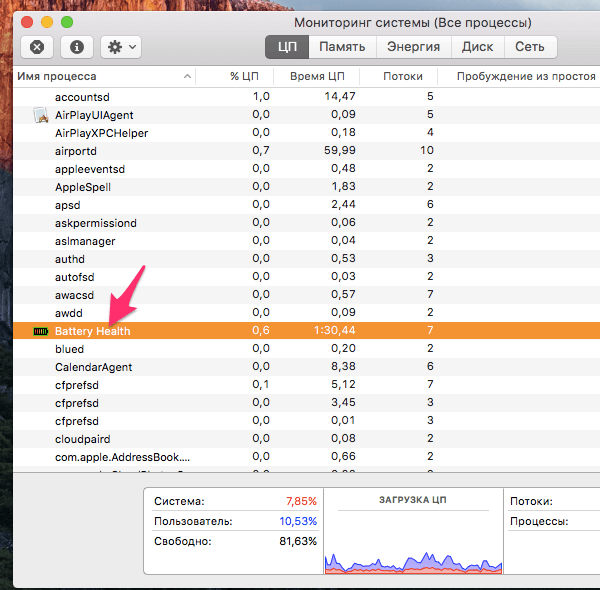
Tiks atvērts logs Detalizēta informācija par procesu. Atrodiet tajā esošo pogu "Pabeigts" un nospiediet to.

Visbeidzot, apstipriniet savu nodomu aizvērt dīkstāves programmu, nospiežot pogu "Piespiest atmest" OS X dialoglodziņā.

Tas ir viss. Jūsu darbību rezultātā jebkuram procesam, pat vissmagāk uzkarinātajam, vajadzētu aizvērties dažu sekunžu laikā.
MacOS operētājsistēmai, kas pēc noklusējuma tiek instalēta MacBooks, iMacs un citos Apple datoros, ir raksturīga laba stabilitāte. Bet ar to ir problēmas, it īpaši lietojot trešo pušu lietojumprogrammas. Programma Mac datorā darbības laikā var sastingt, tāpēc tā ir jāpiespiež aizvērt. Ir vairāki veidi, kā piespiest aizvērt programmu Mac datorā, un mēs tos apskatīsim šajā rakstā.
Izmantojiet utilītu “Force Quit Programs”.
Labākais un visizplatītākais veids, kā pārtraukt iestrēgušu programmu operētājsistēmā Mac, ir izmantot utilītu Force Quit Programs. Šis ir diezgan ērts rīks, ko var izmantot ne tikai situācijās, kad lietojumprogrammas sasalst, bet arī kopumā, strādājot ar sistēmu, kad ir nepieciešams, lai programma aizvērtos, nevis minimizētu Dock.
Lai palaistu piespiedu pārtraukšanas utilītu, uz tastatūras nospiediet Command+Option+ESC. Tiks atvērts utilīta logs.

Tajā jums jāizvēlas, kuru konkrēto programmu vēlaties beidzot aizvērt, un pēc tam noklikšķiniet uz "Pabeigt". Tūlīt pēc tam pieteikums tiks aizvērts.

Lūdzu, ņemiet vērā: ja Finder ir iesaldēts jūsu Mac datorā, varat izmantot Force Quit, lai to restartētu, nevis aizvērtu.
Dock izmantošana
Otrs vienkāršais veids, kā piespiest iziet no programmas Mac datorā, ir dot komandu, izmantojot doku. Doks parāda visu atvērto Šis brīdis lietojumprogrammas. Ja kāds no tiem ir iesaldēts, varat to pārtraukt, izmantojot programmas Dock konteksta izvēlni.
Lai to izdarītu, ar peles labo pogu noklikšķiniet uz lietojumprogrammas ikonas dokā, pēc tam parādīsies konteksta izvēlne. Pēc tam turiet nospiestu tastatūras taustiņu Opcija (Alt) un konteksta izvēlne mainīsies, un tajā parādīsies opcija “Piespiest iziet”.

Izmantojot Mac galveno izvēlni
Mac datorā ir galvenā izvēlne, kas darbojas visā sistēmā un tiek parādīta ekrāna augšdaļā. Atkarībā no atvērtās lietojumprogrammas izvēlnes konteksts mainās, bet viens vienums paliek nemainīgs - ābols ekrāna augšējā kreisajā stūrī. Šī ir Apple galvenā izvēlne, caur kuru varat pāriet uz iestatījumiem, uzzināt informāciju par savu Mac datoru un veikt daudzas citas darbības, tostarp programmas piespiedu aizvēršanu.
Noklikšķiniet uz ābola ikonas augšējā kreisajā stūrī un atlasiet “Piespiest iziet”. Atkarībā no atvērtās lietojumprogrammas jūs varēsiet to piespiedu kārtā aizvērt vai tiks atvērta iepriekš aprakstītā utilīta “Force Quit Programs”.

Piezīme: Šī metode piemērots situācijā, kad Mac tastatūra nedarbojas un nav iespējas izsaukt piespiedu pārtraukšanas utilītu, izmantojot taustiņu kombināciju.
Izmantojot sistēmas uzraudzības utilītu
Sistēmas uzraudzības utilīta operētājsistēmā Mac ļauj lietotājam uzzināt dažādu informāciju par pašreizējais darbs Tostarp, caur to var redzēt, cik daudz konkrētā aplikācija patērē datora resursus. Ja lietojumprogramma ir iesaldēta, utilītu var izmantot, lai piespiestu to pārtraukt.
Lai palaistu sistēmas uzraudzības utilītu, vienkāršākais veids ir atvērt Spotlight meklēšanu (Command+Space) un ievadīt utilītas nosaukumu.

Kad esat to atvēris, atlasiet vajadzīgo procesu un noklikšķiniet uz apļa krusta augšējā kreisajā stūrī, lai beigtu programmu.

Tiks parādīts informācijas logs, kurā varat izvēlēties, vai vienkārši pārtraukt lietojumprogrammu vai piespiedu kārtā to pārtraukt. Atlasiet opciju “Piespiedu kārtā iziet”, pēc kuras programma tiks aizvērta.

Izmantojot īsinājumtaustiņus
Apple piedāvā MacOS lietotājiem lielu skaitu karsto taustiņu gandrīz visām populārajām opcijām un funkcijām. Jo īpaši varat piespiedu kārtā pārtraukt programmu, izmantojot “karsto taustiņu” kombināciju: Command+Option+Shift+ESC.
Vai jūsu Mac dažreiz rada sistēmas kļūdas? Tā gadās, diemžēl. Ielādētās lietojumprogrammas nekādā veidā nereaģē uz komandām, un atmiņā paliek viens vai vairāki izlādētie procesi. Šīs un daudzas citas problemātiskas problēmas var atrisināt tikai ar pāris klikšķiem. Stingri iesaku izlasīt tālāk sniegtos norādījumus – tādā veidā jūs pasargāsiet sevi no nevajadzīgām grūtībām turpmākajā Mac lietošanas laikā.
Aktīvās lietojumprogrammas piespiedu aizvēršana no tastatūras
Lai piespiestu pārtraukt aktīvo uzdevumu operētājsistēmā Mac OS X, vairākas sekundes turiet nospiestu četras pogas Command + Option + Shift + Escape. Tas ir visvairāk ātrs veids izkraut saldētu programmatūra operētājsistēmā Mac OS X.
Logs Force Quit Programs
Izmantojot īsinājumtaustiņu Command + Option + Escape, tiek parādīts logs “Force Quit Application”, pēc kura mēs atlasām vienumu “Beigt”, lai aizvērtu programmu. Veiktā operācija ir sistēmas pārraudzības komandas vienkāršotāka versija, kas ļauj vienlaikus atbrīvot vairākus procesus no atmiņas.

Programmas piespiedu pārtraukšana no doka
Jums ir jāveic šāda kombinācija: virziet kursoru virs ikonas dokā un, turot nospiestu ALT (Option) uz tastatūras, noklikšķiniet uz peles. Rezultātā iesaldētā lietojumprogramma tiks piespiedu kārtā slēgta bez papildu apstiprinājuma.
Piespiedu kārtā aizveriet lietotni no Apple izvēlnes
Turiet nospiestu tastatūras taustiņu Shift un augšējā izvēlņu joslā noklikšķiniet uz Apple logotipa. Tagad atlasiet komandu “Pabeigt “...” piespiedu kārtā. Šo metodi ir visvieglāk atcerēties. Tomēr gadās, ka dators nekādā veidā nereaģē uz šo taustiņu nospiešanu.
Sistēmas uzraudzības izmantošana
Lai palaistu sistēmas utilītu System Monitor, nospiediet taustiņu kombināciju Command + Space un Spotlight logā ievadiet programmas nosaukumu. Pēc dialoglodziņa parādīšanās mēs atrodam “iesaldēto” lietojumprogrammu vai nu pēc nosaukuma (parasti uzdevumi, kas ir imūni pret sekām, ir atzīmēti sarkanā krāsā), vai pēc identifikācijas numura (ID), un pēc tam noklikšķiniet uz “Beigt procesu”. Šī metode nevajadzīgas programmatūras izlādēšana no atmiņas ir ļoti līdzīga Windows izmantotajai, tikai Sistēmas uzraudzības vietā ir Task Manager.

Termināļa izmantošana procesu izlādēšanai
Ja neviena no iepriekšminētajām metodēm jums nepalīdzēja, visefektīvākā metode šajā situācijā ir komandrindas izmantošana. Palaidiet termināli un ievadiet vienu no šīm komandām:
Killall [procesa nosaukums]
Piemēram, ar komandu “killall Safari” tiks iznīcināti visi ar interneta pārlūkprogrammu saistītie procesi. Un, ja zināt atvērtās lietojumprogrammas ID, ko var atrast, izmantojot komandas “ps” vai “ps aux”, iesaldēto programmu varat izlādēt šādi:
Kill -9 , kur 9 ir iepriekš minētais ID parametrs.
Jums jābūt īpaši uzmanīgam, veicot darbības, kuru mērķis ir piespiedu kārtā slēgt programmas. Jebkura procesu pārtraukšana var izraisīt avāriju operētājsistēma. Un, ja strādājat arī ar komandrindu, tas var izraisīt nesaglabātu datu zudumu un sistēmas iestatījumu kļūmi.
Noklikšķinot uz pogas Aizvērt ⓧ jebkurā programmā Mac OS, ne vienmēr tiek sasniegts vēlamais rezultāts, tas ir, programma tiek pārtraukta, bet aprobežojas ar tās minimizēšanu līdz Dock. Tas nav nekas slikts, ja ir atvērts maz programmu un vēl jo vairāk standarta Mac OS, kas patērē minimālu resursu daudzumu, ja to samazina. Par ko nevar teikt trešo pušu programmas, piemēram, Photoshop, After Effects, Dreamweaver un citi redaktori, taču tās var būt arī citas darbojošas programmas un lietojumprogrammas, kas, pat ja tās ir samazinātas, patērē daudz resursu un aizņem vietu RAM. Lai pilnībā aizvērtu programmu un izlādētu to no atmiņas, jums ir jāiziet no programmas; šim nolūkam varat izmantot taustiņu kombināciju ⌘Cmd + Q.
Bet ko darīt, ja jums ir atvērtas daudzas programmas un Mac darbs Vai tas ir būtiski pasliktinājies? Ir 2 veidi, kā ātri visu aizvērt atvērtā pirmkoda programmatūra.
Programmas aizvēršana no doka
Vienkāršākais veids, protams, būtu pabeigt darbojas programmas un lietojumprogrammas, izmantojot doku. Ar peles labo pogu noklikšķiniet uz programmas ikonas un noklikšķiniet uz Pabeigt.
Bieži vien šī metode nedarbojas pirmajā reizē; noklikšķinot vēlreiz ar peles labo pogu, atlasiet Force Quit - tas noteikti pabeigs to.
Programmu piespiedu pārtraukšana
Metode ir ļoti ērta, lai pārtrauktu ne visas programmas, bet gan selektīvi. Programmu piespiešanas beigšanas logs tiek saukts ⌘Cmd + Alt + ESC. Logā atlasiet vēlamo programmu vai lietojumprogrammu un noklikšķiniet uz pabeigt.

Šī funkcija ir ļoti noderīga El Capitan 10.11.6 Kad Finder sasalst, bez šī loga nevar iztikt. Un Finder regulāri sasalst šajā Mac OS X versijā.

Restartējiet lietotāja sesiju
Šī metode ir ļoti vienkārša – jums vienkārši jāiziet no lietotāja sesijas un jāpiesakās vēlreiz. Lai to izdarītu, izvēļņu joslā nospiediet un atlasiet Beigt sesiju "Lietotājvārds"

Pēc tam noņemiet atzīmi no izvēles rūtiņas Atkārtoti atvērt logus, kad vēlreiz piesakāties, un noklikšķiniet uz Beigt sesiju

Tagad, piesakoties sistēmā ar savu lietotāju, visas iepriekš atvērtās programmas tiks aizvērtas, un RAM bezmaksas.
Izmantojot programmu Automator, izveidojiet kārtulu programmu aizvēršanai
1. darbība Atveriet Automator sistēmas utilītu

2. darbība Programmas logā atlasiet dokumenta veidu Programma un noklikšķiniet uz Atlasīt

3. darbība Panelī Bibliotēkas (kreisajā sānjoslā) atrodiet un velciet Iziet no visām programmām uz tukšo darba apgabalu (pa labi).

Ja vēlaties, lai, izmantojot šo sīklietotni, tas neaizver visas programmas, pievienojiet izņēmumus. Lai to izdarītu, noklikšķiniet uz pogas Pievienot un atlasiet vajadzīgās programmas

4. darbība Saglabāt jauna programma Ar vārdu Aizveriet visas programmas mapē Programmas. Lai to izdarītu, dodieties uz izvēļņu joslu un atlasiet Fails → Saglabāt vai nospiediet ⌘Cmd + S

Tagad, lai aizvērtu visas atvērtās programmas operētājsistēmā Mac, jums vienkārši jāpalaiž izveidotā programma no mapes Lietojumprogrammas, izmantojot Launchpad, vai jāpievieno tā darbvirsmai ērtai lietošanai. Ja nepieciešams, varat mainīt programmas ikonu uz savu, izmantojot faila rekvizītus Cmd + I





